當(dāng)前位置:首頁 > 幫助中心 > 戴爾如何u盤啟動(dòng)裝系統(tǒng)?戴爾怎么u盤啟動(dòng)裝系統(tǒng)
戴爾如何u盤啟動(dòng)裝系統(tǒng)?戴爾怎么u盤啟動(dòng)裝系統(tǒng)
戴爾如何u盤啟動(dòng)裝系統(tǒng)?現(xiàn)在使用戴爾電腦的人還是蠻多的,像小編手上正在使用的電腦就是戴爾電腦。而在日常使用過程中,如果遇到遇到系統(tǒng)崩潰卡頓等情況,需要重裝系統(tǒng)的情況,那U盤啟動(dòng)安裝系統(tǒng)是一種非常高效快捷的解決方法了。下面就來看看戴爾怎么u盤啟動(dòng)裝系統(tǒng)吧。
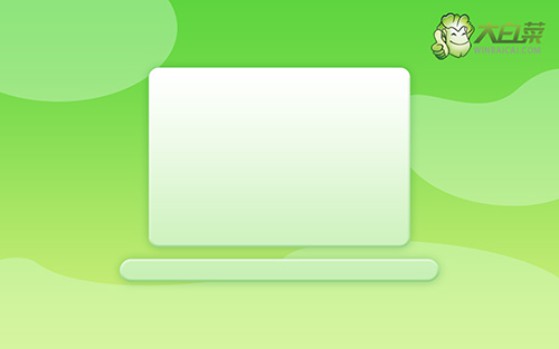
一、u盤安裝材料
電腦型號(hào):戴爾
系統(tǒng)版本: Windows 7企業(yè)版
安裝工具:大白菜u盤啟動(dòng)盤制作工具(點(diǎn)擊紅字下載)
二、u盤重裝電腦準(zhǔn)備
1、在下載和制作U盤啟動(dòng)盤時(shí),請(qǐng)先關(guān)閉殺毒軟件,以避免電腦將啟動(dòng)盤文件識(shí)別為病毒。
2、通常使用U盤重裝系統(tǒng)后,電腦的驅(qū)動(dòng)程序會(huì)自動(dòng)安裝。如果擔(dān)心的話,可以提前將驅(qū)動(dòng)程序存放在U盤中備用。
3、除了驅(qū)動(dòng)程序,你還可以將操作系統(tǒng)的鏡像文件保存在U盤啟動(dòng)盤中,不一定要放在電腦硬盤中。如果不知道哪里下載,可以訪問“MSDN我告訴你”網(wǎng)站。
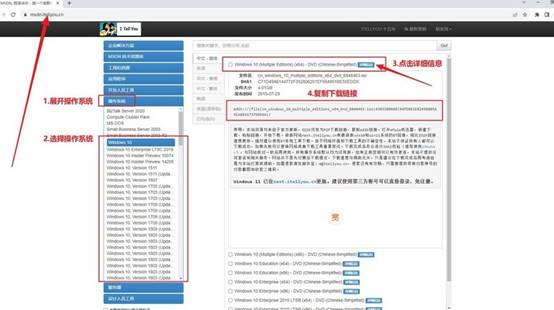
三、u盤重裝電腦步驟
準(zhǔn)備大白菜U盤:
1、首先,訪問大白菜官網(wǎng)(winbaicai),下載所需的U盤啟動(dòng)盤制作工具。
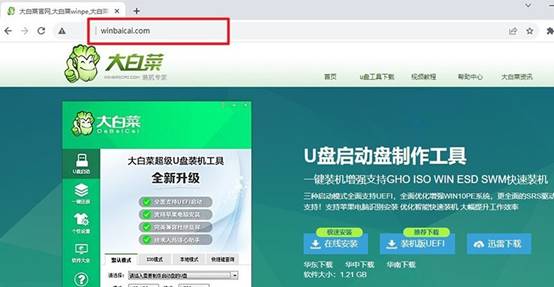
2、解壓文件并打開制作工具,如圖所示,選擇“一鍵制作成USB啟動(dòng)盤”即可。
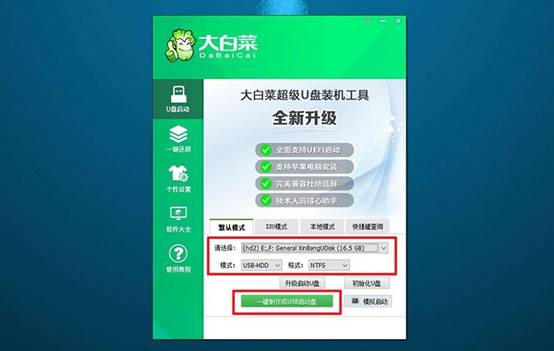
啟動(dòng)大白菜U盤:
1、確定你的電腦品牌和型號(hào),搜索或查看相關(guān)快捷鍵信息,比如說下圖就是對(duì)應(yīng)的u盤啟動(dòng)快捷鍵。
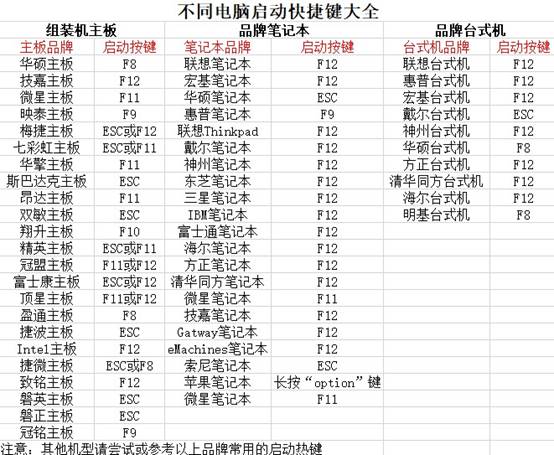
2、將制作好的U盤啟動(dòng)盤插入電腦,重新啟動(dòng)并按下U盤啟動(dòng)快捷鍵,進(jìn)入選擇頁面后,選中u盤并回車。
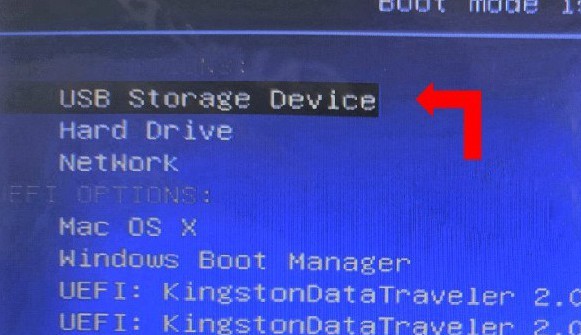
3、進(jìn)入大白菜主菜單后,選擇啟動(dòng)選項(xiàng)【1】“Win10X64PE”,并按下回車鍵以繼續(xù)。
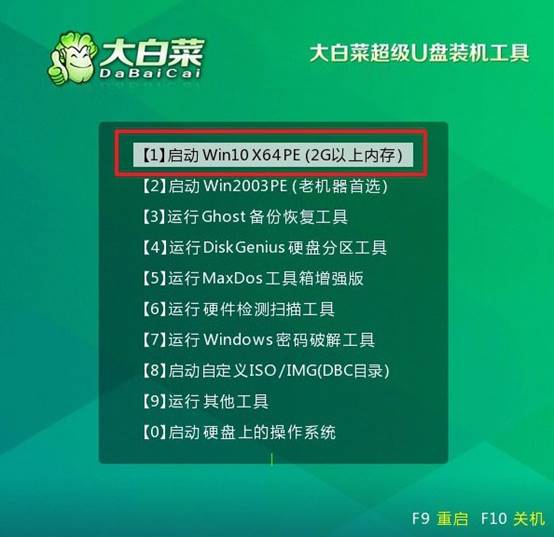
大白菜U盤重裝系統(tǒng):
1、打開大白菜裝機(jī)軟件,設(shè)置系統(tǒng)鏡像安裝路徑為C盤,然后點(diǎn)擊“執(zhí)行”按鈕。

2、在彈出的還原窗口中,選擇默認(rèn)設(shè)置并點(diǎn)擊“是”,繼續(xù)操作。
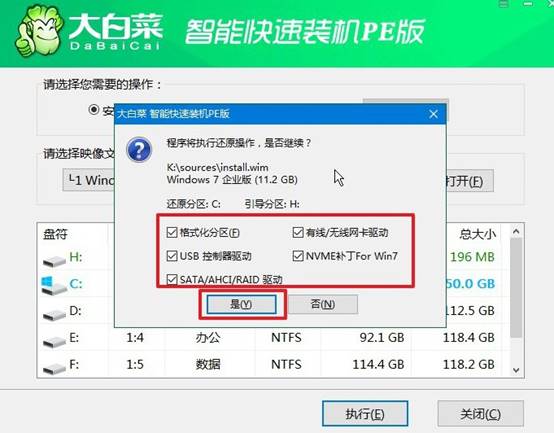
3、在Windows安裝部署界面,選擇“重啟”選項(xiàng),確保電腦在安裝完成后自動(dòng)重啟。
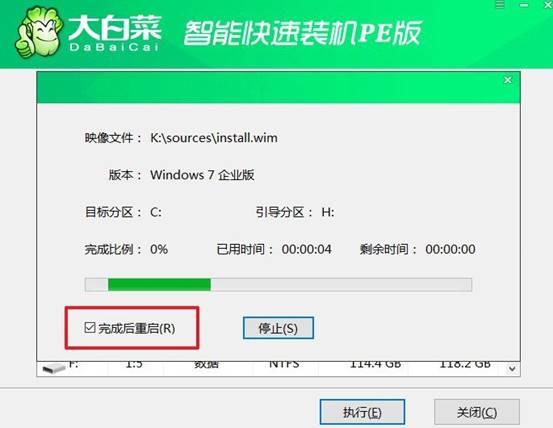
4、之后,電腦會(huì)多次重啟,第一次重啟要拔出U盤,后續(xù)耐心等待Windows系統(tǒng)安裝完成即可。

上面的操作,就是本次戴爾怎么u盤啟動(dòng)裝系統(tǒng)的全部操作了。U盤安裝系統(tǒng)不僅可以避免光驅(qū)限制,還能夠快速部署全新的操作系統(tǒng),適用于各種版本的Windows系統(tǒng)。今天這篇文章詳細(xì)講解了相關(guān)操作,希望可以幫助到大家解決問題。

